状态栏显示Git分支、修改数、同步状态,语言模式、缩进、换行符、编码格式,LSP服务、调试终端信息及扩展提示,帮助掌握编辑器状态。
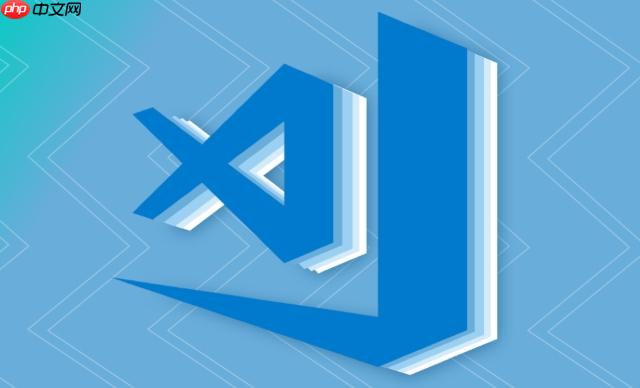
VSCode 状态栏位于编辑器底部,显示各种图标和信息,帮助你快速了解当前工作区的状态。下面是一些常见状态栏图标的含义和作用。
Git/GitHub 相关图标
这些图标与版本控制相关,通常出现在状态栏左侧:
- 分支图标(如 ? 或 ?):显示当前 Git 分支名称。点击可切换分支、创建新分支或拉取/推送更改。
- 修改文件数(如 1❗):提示有未提交的更改。数字表示已暂存或未保存的更改数量。
- 同步图标(↑↓):显示本地与远程仓库的同步状态。可点击进行推送或拉取操作。
语言模式图标
显示当前文件的语言模式(如 Python、JavaScript、Markdown):
缩进与换行符设置
显示当前文件的缩进方式和换行符类型:
- Spaces: 2 / Tab Size: 4:表示使用空格缩进,每级缩进为 2 个空格(或制表符大小为 4)。
- LF / CRLF:LF 表示 Unix 风格换行(n),CRLF 是 Windows 风格(rn)。点击可切换。
编码格式
显示文件字符编码,如 UTF-8:
- 点击可更改文件编码,适用于处理非英文字符或跨平台文件兼容问题。
- 常见选项包括 UTF-8、GBK(中文环境)、ISO-8859-1 等。
LSP 与语言服务状态
右侧可能出现齿轮、刷新图标等:
- 表示后台正在运行语言服务器(如 Python、TypeScript 的 IntelliSense)。
- 动画图标说明分析正在进行,完成后提供自动补全、错误检查等功能。
调试与终端状态
运行调试或终端任务时,状态栏会变色并显示相关信息:
- 进入调试模式后,状态栏通常变为橙色,并显示当前调试会话名称。
- 终端运行任务时,可能显示进度或进程 ID。
扩展提示图标
有时会出现小气泡或灯泡图标:
- 提示你安装推荐扩展(如打开 .py 文件时建议安装 Python 扩展)。
- 某些语言服务检测到可优化代码时也会出现灯泡提示。
基本上就这些。熟悉这些图标能帮你更快掌握编辑器状态,减少配置时间。
相关标签:
javascript python java vscode js git typescript windows Python JavaScript typescript JS github git windows vscode unix


